Microsoft 팀의 프로필 사진 동기화 문제를 해결하는 방법
게시 됨: 2025-09-12프로필 사진 오정렬 문제는 Microsoft 팀의 오정렬 문제가 많은 사용자에게 놀랍게도 일반적으로 발생했습니다. 대규모 기업의 일부이든 소규모 팀을 관리하든, 구식 또는 일관성없는 프로필 이미지보다 전문적인 커뮤니케이션을 방해하는 것은 없습니다. Microsoft 팀은 Outlook, AD (Azure Active Directory) 및 Exchange 온라인과 같은 다른 Microsoft 365 서비스와의 동기화에 크게 의존합니다. 즉, 작은 딸꾹질은 플랫폼에서 갈등을 일으킬 수 있습니다.
이 안내서에서는 Microsoft 팀의 프로필 사진 동기화 문제를 진단하고 해결하기위한 주요 단계를 살펴 보겠습니다. 프로필 사진이 업데이트되지 않거나 다른 앱에서 일관되지 않은 경우이 기사에서는 효과적으로 수정하는 데 필요한 도구를 제공합니다.
동기화 문제의 근본 원인을 이해합니다
솔루션으로 뛰어 들기 전에 Microsoft 팀이 사용자 프로필 이미지를 처리하는 방법을 이해하는 것이 중요합니다. 사용자가 새 프로필 사진을 업로드하면 일반적으로 다음은 다음과 같습니다.
- 사진은 Exchange 온라인 사서함에 저장되어 있습니다.
- AAD (Azure Active Directory)는 또한 이미지의 축소판 버전을 저장합니다.
- Microsoft 팀과 함께 다른 Microsoft 365 앱은 해당 서비스에서 주기적으로 가져옵니다.
이러한 서비스 중 하나의 복제 또는 오해로 인해 이미지가 구식으로 표시되거나 업데이트되지 않을 수 있습니다. 경우에 따라 한 서비스에서의 변경 사항은 다른 서비스로 제대로 전파되지 않으므로 실망스러운 불일치가 발생합니다.
동기화 문제의 일반적인 증상
- 프로필 사진을 업데이트하지만 동료는 여전히 오래된 사진을 볼 수 있습니다.
- 이미지는 Outlook에서 올바르게 나타나지만 팀에는 없습니다.
- Microsoft 팀은 프로필 사진 대신 이름의 이니셜을 보여줍니다.
- 다른 장치는 동일한 사용자를 위해 다른 프로필 사진을 표시합니다.
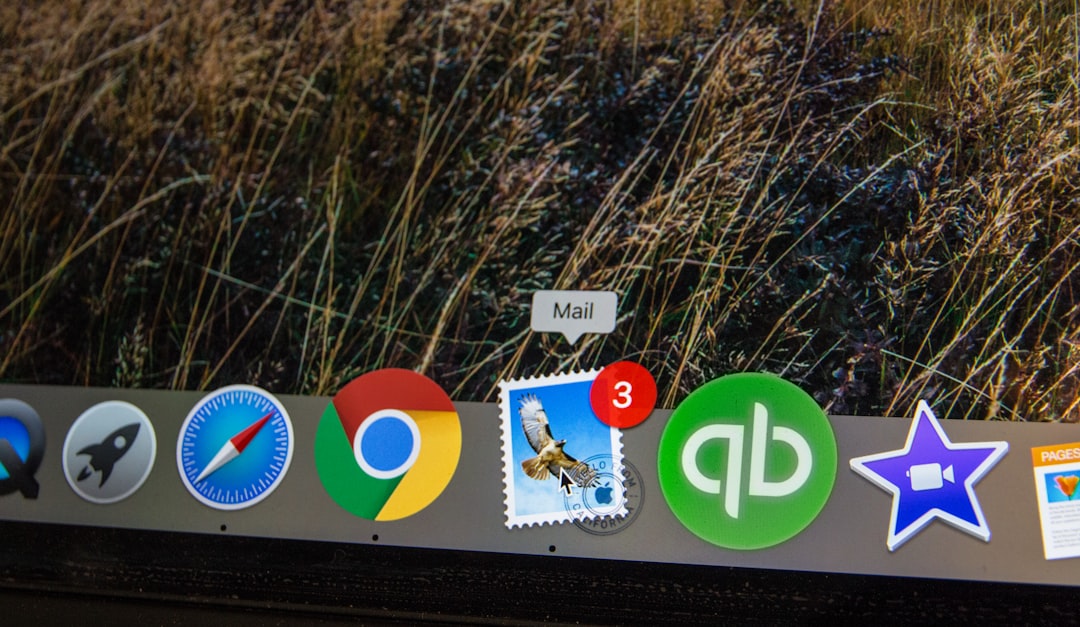
동기화 문제를 해결하기위한 단계별 솔루션
1. 로컬 팀 캐시를 지우십시오
팀 캐시를 지우는 것은 디스플레이 문제를 해결할 때 첫 번째 방어선입니다. 캐시 된 이미지 데이터는 새 프로파일 사진이 올바르게 렌더링되는 것을 방지 할 수 있습니다.
다음은 다음과 같이 지우는 방법입니다.
- Microsoft 팀을 완전히 종료하십시오.
- 다음으로 탐색 :
%appdata%\Microsoft\Teams - 다음 폴더의 내용을 삭제하십시오.
- 응용 프로그램 캐시
- blob_storage
- 은닉처
- 데이터베이스
- gpucache
- indexeddb
- 로컬 스토리지
- TMP
- 팀을 다시 시작하고 이미지가 업데이트되는지 확인하십시오.
2. Microsoft 365에서 이미지를 확인하고 업데이트하십시오
때로는 Microsoft 팀에서 직접 작성된 업데이트는 다른 앱에서 반영되지 않습니다. 이러한 경우 Microsoft 365 프로필 페이지를 통해 이미지를 업데이트하는 것이 좋습니다.
- https://office.com에 로그인하십시오.
- 오른쪽 상단의 프로필 아이콘을 클릭하고 내 계정을 선택하십시오.
- 개인 정보를 클릭 한 다음 사진을 변경하십시오 .
- 원하는 프로필 사진을 업로드하고 변경 사항을 저장하십시오.
업데이트 후 Microsoft 365 서비스를 통해 전파 할 수 있도록 몇 시간을 보내십시오. 때로는 데이터 센터의 복제 지연으로 인해 업데이트가 예상보다 오래 걸립니다.
3. Exchange Online PowerShell을 사용하여 이미지를 확인하십시오
Admins는 PowerShell 명령을 사용하여 Online Exchange를 통해 직접 사용자의 프로필 사진을 확인하거나 강제로 업데이트 할 수 있습니다. 방법은 다음과 같습니다.
# Connect to Exchange Online Connect-ExchangeOnline -UserPrincipalName [email protected] # Verify profile photo status Get-UserPhoto -Identity [email protected] # To update the photo Set-UserPhoto -Identity [email protected] -PictureData ([System.IO.File]::ReadAllBytes("C:\photo.jpg"))이 방법은 다른 접근 방식이 실패하면 프로필 사진을 다루는보다 권위있는 방법을 제공합니다.# Connect to Exchange Online Connect-ExchangeOnline -UserPrincipalName [email protected] # Verify profile photo status Get-UserPhoto -Identity [email protected] # To update the photo Set-UserPhoto -Identity [email protected] -PictureData ([System.IO.File]::ReadAllBytes("C:\photo.jpg"))

4. Azure Active Directory 고려 사항
Azure Ad는 프로필 사진의 축소판 이미지를 저장합니다. 해당 이미지가 업데이트되지 않으면 서비스 간의 불일치가 발생할 수 있습니다. 관리자는 Microsoft Graph API를 사용하여 이미지 URL을 확인할 수 있습니다.
GET https://graph.microsoft.com/v1.0/users/{user-id}/photoGET 요청이 업데이트 된 이미지를 반환하지 않으면 이미지 스트림과 함께 Put Call을 사용하여 Graph API를 사용하여 업데이트 할 수 있습니다. 이미지 크기가 4MB를 초과하지 않도록하십시오.GET https://graph.microsoft.com/v1.0/users/{user-id}/photo
5. 로그 아웃하고 로그인하십시오
때로는 가장 쉬운 수정이 가장 간과됩니다. 모바일 장치 및 브라우저에서의 세션을 포함하여 Microsoft 팀에서 완전히 로그 아웃하십시오. 그런 다음 로그인하십시오.이 팀은 프로필 이미지를 포함한 최신 구성을 요청하도록합니다.
6. 기다리십시오
Microsoft는 프로필 사진 변경이 365 개의 앱에서 완전히 전파하는 데 최대 72 시간이 걸릴 수 있음을 인정했습니다. 실망 스럽지만 올바른 채널을 사용하여 이미지를 업데이트 한 경우 때로는 기다릴 수있는 모든 것이 기다리기 만하면됩니다. 3 일 후에도 이미지가 여전히 동기화되지 않았다면 에스컬레이션 할 때입니다.
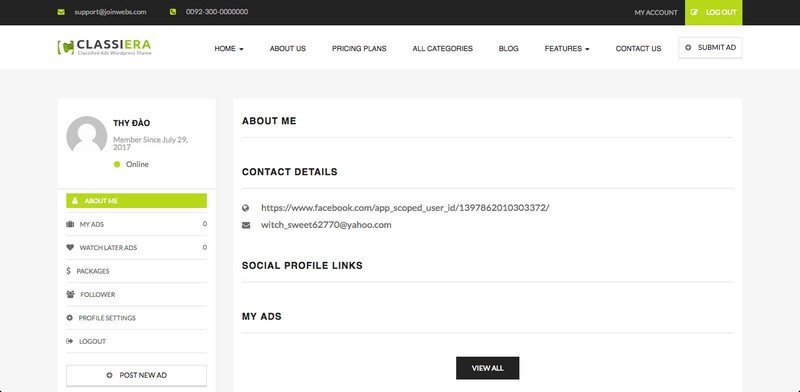
에스컬레이션 : Microsoft 지원에 연락 할 때
위의 가능한 모든 수정 사항을 시도했지만 여전히 일관되지 않은 프로필 이미지로 고통받는 경우 Microsoft와 함께 지원 티켓을 열 시간이 될 수 있습니다. 다음 세부 정보를 제공 할 준비를하십시오.
- 사용자 교장 이름 (UPN)
- 동기화 문제의 스크린 샷 증거
- 이미 수행 한 문제 해결 단계에 대한 자세한 내용
- 이미지 업로드 소스 (팀, 전망, 광고 등)
이를 통해 동기화 문제가 발생하는 스택 레이어 (온라인, AAD 또는 팀 자체가 교환 할 때 마이크로 소프트 제로가 포함될 수 있습니다.
동기화 문제를 피하기위한 모범 사례
다음은 앞으로 동기화 문제를 최소화하기위한 몇 가지 예방 조치입니다.
- 이미지 업로드 중앙 집중화 : 직원이 팀 대신 직접 Microsoft 365 프로필 페이지를 통해 이미지를 업로드하도록 권장합니다.
- 이미지 형식 및 크기 : JPEG 또는 PNG 파일을 사용하여 이미지의 크기가 4MB 미만인지 확인하십시오.
- 빈번한 업데이트를 피하십시오 : Microsoft는 사용자가 프로필 사진을 너무 자주 변경하는 것을 좋아하지 않습니다. 필요한 경우 정책을 설정하십시오.
- 팀 교육 : 최종 사용자를위한 빠른 워크샵을 수행하거나 FAQ를 만들어 적절한 업데이트 절차를 따릅니다.
최종 생각
Microsoft 팀에서 프로필 사진의 일관되지 않은 동기화는 실망 스러울 수 있지만 대부분의 경우 해결할 수 있습니다. 팀이 백엔드 Microsoft 서비스와 상호 작용하는 방법을 이해하는 것이 중요합니다. 시스템 관리자이든 일반 사용자이든,이 단계는 Microsoft 365 환경에서 일관성을 복원하는 데 도움이됩니다.
모범 사례를 따르고 필요할 때 문제를 확대하는 방법을 알고 있으면 조직의 모든 사람이 최상의 얼굴을 전진하게 할 수 있습니다.
